Computer-generated 부분에선 어떤 접근법을 취할 것인지 딱히 제한은 없다. 신디사이저를 사용하던가, M4L 패치를 만들어서 랜덤 피치를 만들어내던가, 홀에서 사운드를 녹음하던가 등등 원하는 접근법을 취하면 된다.
어쿠스틱 연주자는 악보에 따라 연주하고, 컴퓨터는 연주자의 소리에 자동화된 이펙트를 적용할 것이다.

Arrangement View에서 위 사진과 같이 녹음을 해준다. 직접 갖고있는 악기로 연주해 녹음해도 되고, 글 맨 아래에 첨부된 일렉기타 소리를 가져와도 된다. (gravity.mp3)
이 클립을 더블클릭해서 Clip view를 열어준다.


Warp를 눌러주고, Warp mode->Complex Pro를 선택해준다.
Complex pro는 다른 모드보다는 CPU 사용량이 높지만, 템포에 변화를 줘도 음높이에는 변화가 없는 모드다.
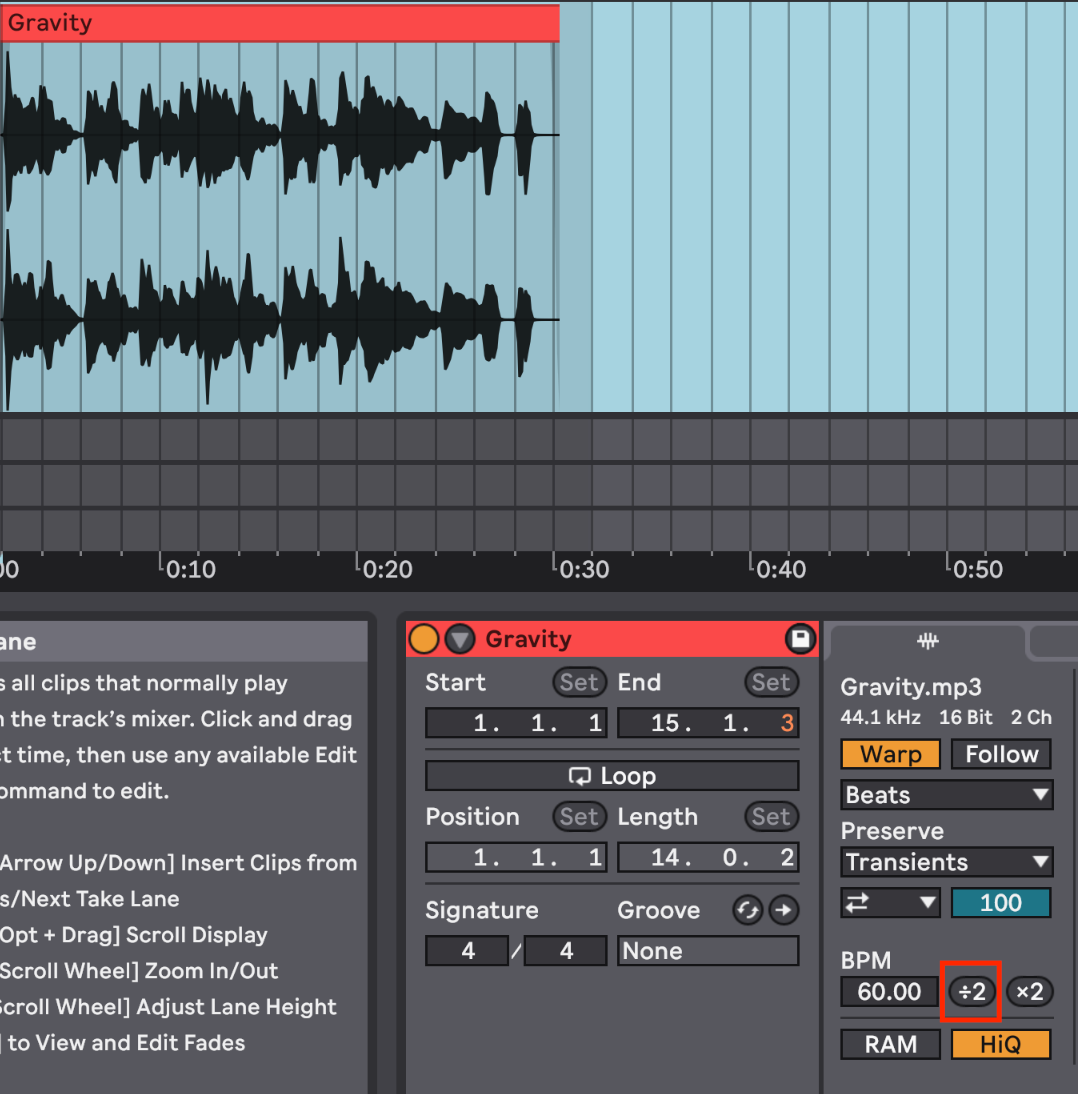
BPM 옆에 나누기 2를 눌러 템포를 반토막 내준다. (60->30)

그리고 이 클립을 선택하고 R를 눌러 클립 반전을 시켜보자. 재생해보면 특이한 음향이 나온다. 이렇게 다양하게 실험해 보면 점점 소리를 다루는 사고를 넓힐 수 있을 것이다.

클립 뷰에서 Transpose 노브를 -12 해준다. (-12 반음이니깐 1옥타브를 낮추는 거임.)
또 재생해보고 소리가 어떤지 느껴보자.

이제 이 클립을 잘게 잘라볼 것인데, 우클릭해서 Fixed grid off를 해주는 게 여기선 편하다.

원래의 파형을 이렇게 순서 상관없이 잘게 잘라줘보자. 나는 위에 원래 사운드를 아래와 같이 잘라주고, 순서를 뒤죽박죽 섞어줬다.

그리고 잘라진 클립을 드래그해서 Cmd J로 다시 붙여줬다. 이렇게 잘라진 것을 네 개의 클립으로 만들어준다.
비유하자면, A4종이를 잘게잘게 찢거나 잘라서, 그 찢어진 것을 4등분의 종이로 갖다 붙인 것이다.

클립 뷰에서 우선 Cmd T로 오디오 트랙을 만들어주고, 트랙 이름을 'Computer Sounds'로 변경해준다.
Arrangement View에서 만든 네 개의 클립을 모두 드래그해서 클립 뷰에 Computer sounds 트랙으로 드래그앤 드롭해준다.
이 Computer sounds 트랙에서는 이전에 했던 방식으로 오디오 이펙트를 넣어줄 것이다. 여기서 어떤 이펙트를 넣을 것인지는 이 글을 보고 있는 분 마음입니다..어떤 이펙트가 어울릴까? 어떤 이펙트를 넣어볼까? 하고 고민의 시간을 가져보시길 바랍니다.
하지만 아무래도 가이드가 필요할 것이니, 가이드라인을 제시해 드리겠습니다.

여기서는 Frequency Shifter 이펙트의 Ring 프리셋을 사용해 볼 것입니다.
이 이펙트를 Computer sounds 트랙에 로드해주고, 소리를 들으며 Amount 파라미터 값을 조정해준다.
이 이펙트는 특히 0~400 Hz를 왔다갔다 하는 소리가 꽤나 독특하고 매력적이다.
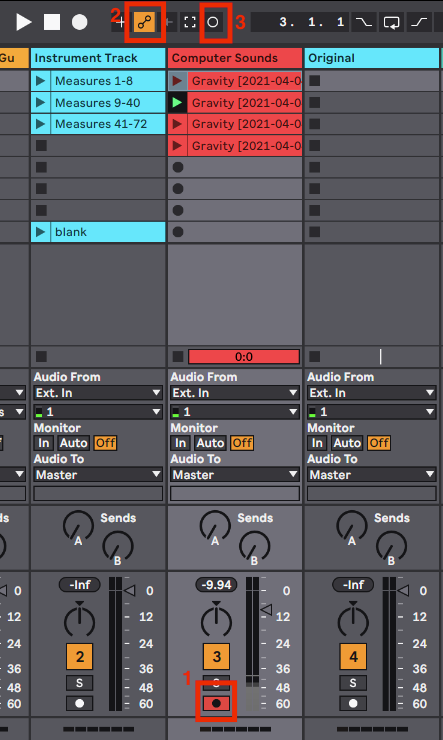
녹음을 위해 Computer sounds의 Arm Recording을 활성화시켜주고, 오토메이션도 녹음 중에 반영이 되도록 상단에 Automation Arm을 눌러준다. 다 되었으면, 녹음하려는 클립을 클릭해주고 Session record button을 눌러 녹음을 시작해줍니다.


녹음을 눌러놓고 Amount 값을 실시간으로 조정해보자!
잘 따라와 보셨나요...? 그림과 글을 찬찬히~읽고 따라오시면 문제 없으실 겁니다. 그리고 제시한 가이드라인에서 좀 더 다이나믹한 시도를 해볼 수 있을 겁니다! 제가 저렇게 오토메이션을 무지막지하게 만들어놨지만, 저기서 더 화려하게 또는 더 스무스하게 그려볼 수도 있는 것이죠. 또 Amount 파라미터만 돌리는 것이 아니라, 그 외에 Rate는 Phase를 돌려볼 수 있을 것이고, Amount 파라미터를 모듈레이트하는 파형도 (사진은 사인파로 되어있음) 바꿔보실 수 있습니다.
'Interactive Composition > Electroacoustic Music (전자음향음악)' 카테고리의 다른 글
| 2. 전자음향 사운드 디자인 (뼈대 구축) (0) | 2021.04.03 |
|---|---|
| 1. 기본적인 전자음향 사운드디자인 (Electricacoustic Sound Design) (0) | 2021.03.31 |
| 전기음향 음악 (Electroacoustic Music)이란? (0) | 2021.03.31 |